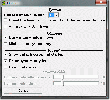Како замијенити примарни монитор екрана помоћу пречаца
Пошто имам двоструко подешавање монитора (један монитор 4: 3 постављен као примарни и 16: 9 као секундарни), донедавно сам налетео на проблем који кад год сам морао да играм игру преко целог екрана која подржава режим широког екрана, морао сам да пребацим примарни монитор, а затим да га вратим назад када напустим игра. Неке савремене игре омогућавају вам да пребаците примарни екран из њихових поставки, али нису све игре допуштене да то учините (у мом случају Дота 2). Подразумевана метода за пребацивање примарног монитора у Виндовс-у 7 помало је заморна, као што је потребно да бисте отворили дијалошки оквир Персонализација, изаберите Дисплаи, изаберите Адјуст Ресолутион, а затим изаберите Примарни екран. Данас сам открио минијатурни алат под називом Направите примарни монитор што вам омогућава да промените било који од својих секундарних монитора за приказ на примарни покретањем апликације са секундарног екрана.
Чак вам омогућава да поставите секундарни монитор као примарни у ситуацијама када немате приступ примарном монитору екрана. Иако је потребно да преместите пречицу апликације на секундарни монитор да бисте је поставили као примарни монитор, можете је прескочити (заобићи
премештање пречице апликације на потребан монитор екрана ограничење) повезивањем прилагођене пречице за пречицу апликације. У овом посту ћемо погледати услужни програм Маке Примари Монитор и делити једноставан начин повезивања хоткеи-а са пречицом апликације.Прво преузмите и инсталирајте алат. Након завршетка инсталације креираће се пречица за програм на вашој радној површини. Да бисте пребацили примарни монитор, само га превуците на потребан монитор и двапут кликните на икону. Примарни екран ће се одмах пребацити. Међутим, то можете учинити и само притиском на хитну типку. Да бисте поставили интервентни тастер, кликните десним тастером миша и изаберите својства из контекстног менија.

Сада се пребаците на картицу Пречица и у пољу Пречац тастер одредите пречац. Кликните на дугме У реду да бисте сачували интервентни тастер. Сада, не морате да превлачите пречицу до потребног монитора; само померите курсор миша и помоћу комбинације пречаца промените примарни екран.

Ако вам се не свиђа пуно икона на радној површини, такође можете да сакријете пречицу. У дијалошком оквиру Својства изаберите картицу Опште и укључите Скривени атрибути.

Сада можете прелазити са примарних монитора на моје управо померање курсора миша и притискање брзе типке.
Преузмите Маке примарни монитор
претраживање
Рецент Постс
Премештање датотека у мапе из контекстног менија Виндовс [Организовање]
Да ли морате да имате огромну гомилу неорганизованих датотека? Филе...
Како преузети своју музичку библиотеку Гроове у оперативном систему Виндовс 10
Мицрософтов кратки покушај уласка на музичко тржиште завршио се у о...
Надгледајте укупно време утрошено на рачунару помоћу бројача
Да ли желите да пратите укупно време УКЉУЧЕЊА вашег сервера? Или мо...

![Премештање датотека у мапе из контекстног менија Виндовс [Организовање]](/f/7930417006d36ad2b129916689c1831b.jpg?width=680&height=100)